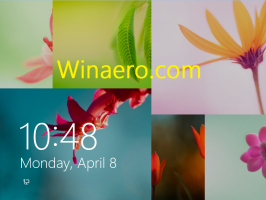Websites toestaan of blokkeren in de kindermodus in Microsoft Edge
Hier leest u hoe u bepaalde websites in de kindermodus in Microsoft Edge kunt blokkeren om te voorkomen dat uw kinderen dingen bekijken die u niet wilt. U kunt ook een specifieke website toestaan met dezelfde techniek als de vooraf gemaakte witte lijst een pagina bevat die uw kind nodig heeft.
Kindermodus is een speciale ruimte waar kinderen veilig kunnen internetten. Na u schakel de kindermodus in Microsoft Edge in, blokkeert de browser alle websites behalve die op de witte lijst en schakelt Bing SafeSearch in. Naast veiligheidsmaatregelen en beperkingen, past Edge een speciaal kindvriendelijk thema toe om de browser er aantrekkelijker uit te laten zien. Ouders en verzorgers hebben een aantal opties om de kindermodus in Microsoft Edge aan te passen. Ze kunnen het thema veranderen, selecteer de leeftijdscategorieen websites toestaan of blokkeren. In dit artikel leest u hoe u websites in de kindermodus kunt blokkeren of toestaan.
Opmerking: de kindermodus is momenteel alleen beschikbaar in de VS. Update de browser naar versie 90 of nieuwer om de kindermodus te gebruiken.
Websites voor kinderen toestaan in Microsoft Edge
- Open de Edge-browser.
- druk op Alt + F om het hoofdmenu te openen en selecteer Instellingen.
- Klik op de Familie sectie in de zijbalk.
- Klik vervolgens op Toegestane websites beheren. Tip: U kunt met een enkele klik naar dit gedeelte gaan met de
edge://settings/family/kidsModeAllowListURL. Kopieer en plak het in de adresbalk en druk op Enter. - druk de Website toevoegen en voer het adres in van de website die u voor uw kind wilt toestaan. Bijvoorbeeld winaero.com.
- Klik op de Toevoegen knop.
Je bent klaar.
Wanneer u de kindermodus in Microsoft Edge inschakelt, blokkeert de browser automatisch alle websites. Kinderen hebben alleen toegang tot de pagina's die op de witte lijst staan. Dit elimineert de noodzaak om een website handmatig te blokkeren. Toch kunnen sommige gebruikers besluiten dat een website van de witte lijst ongepast is voor hun kinderen. Zo ja, dan kunt u deze als volgt verwijderen:
Blokkeer websites voor kinderen in Microsoft Edge
- Start Microsoft Edge.
- Open het hoofdmenu en klik op Instellingen.
- Ga naar Familie > Toegestane websites beheren. Nogmaals, u kunt dit gedeelte sneller openen met de
edge://settings/family/kidsModeAllowListsnelkoppeling. - Zoek de website die u wilt blokkeren en druk op de X-knop.
Dat is het. Nu kunnen uw kinderen die website niet openen.
Houd er rekening mee dat de kindermodus niet de enige manier is om websites op Edge te blokkeren. Microsoft biedt ouderlijk toezicht met meer gedetailleerde tools voor kinderen en tieners. De kindermodus in Edge werkt het beste voor kinderen tot 11 jaar. Voor tieners raadt Microsoft aan om de Microsoft Family-tools te gebruiken die beschikbaar zijn op Windows 10, Xbox en Android. Hiermee kunt u specifieke websites blokkeren zonder de toegang tot internet volledig te beperken.